微软家庭安全
微软家庭安全(Family Safety)是一款由微软官方专为家庭用户开发的健康习惯养成应用,从数字和人身安全两方面为用户心爱的家人提供保护。在数字方面家长可以设置筛选不适合未成年人的应用和游戏,并在 Microsoft Edge 上设置适合儿童浏览的网站,借此来创建安全内容空间,让孩子自由探索精彩网络世界,同时还可为 Android、Xbox 或 Windows等设备的特定应用和游戏设置游玩时间限制,保护孩子视力的同时,防止孩子过度沉迷游戏。并且除此之外,微软家庭安全还可每周为用户提供数字健康活动数据,轻松查阅本周孩子设备、应用、游戏等使用时长。而在人身安全方面可使用位置共享来实时掌握家庭成员的位置并共享当前我们的所在位置,切实保障孩子的人身安全。有需要的用户不容错过,快来本站下载开始使用吧。

软件功能
1、活动报告-培养健康的数字生活习惯
屏幕时间和在线使用情况的活动日志
每周活动摘要报告电子邮件
2、屏幕时间-寻找平衡
Xbox、Windows和Android设备上的屏幕时间应用和游戏限制
Xbox和Windows上的屏幕时间设备限制
如果孩子请求更多时间将得到通知
3、内容筛选器-安全探索
用于在MicrosoftEdge上进行适合儿童浏览的Web筛选器
阻止不当应用和游戏
4、家庭位置功能-找到家庭成员
GPS家庭定位跟踪功能:找到你爱的人
保存常用访问位置
5、驾驶安全-养成更好的驾驶习惯
可在驾驶报告中查看最高速度、急刹车、加速、手机使用情况。
可在驾驶历史记录中查看旅途中的驾驶事件
微软家庭安全怎么设置网络内容筛选器
1、打开微软家庭安全应用,点击家庭成员的姓名,然后选择“内容筛选器”。
2、点击“Web 和搜索”。
3、打开 筛选不适当的网站和搜索 切换。
4、启用 仅使用允许的网站切换。
5、启用 始终允许教育网站 切换。
6、如果要屏蔽特定网站,请在“屏蔽网站”下添加具体的 URL。在“允许的网站”下添加已批准网站的 URL。
微软家庭安全怎么设置设备使用时间
1、打开微软家庭安全应用。
2、点击要为其设置屏幕时间限制的家庭成员。
3、点击 屏幕时间 卡片或 管理。
4、若要对所有设备设置计划安排,请打开“为所有设备使用一个时间计划”。 这使你的家庭成员能够设定一个在设备之间自由使用的时间量。
5、为单个设备设置计划或限制:
1)点击要为其设置限制的设备。
2)打开 时间限制 开关。
3)点击要为其设置屏幕时间计划的日期。
4)设置家庭成员一天中的任何时间可以在其设备上所花费的总时间数,或者在 设置可用时间的计划 下设置一个或多个时间段,以确定他们何时可以使用设备。
更新日志
v2.0.1.1046版本
- 如之前所宣布的那样,已删除“安全驾驶和位置跟踪”功能。
- 一些稳定性改进和 bug 修复。
-

-

-
 excel表格手机版
excel表格手机版办公商务 | 115.69 MB
-
 Microsoft PowerPoint
Microsoft PowerPoint办公商务 | 114.08 MB
-
 Microsoft Word手机版
Microsoft Word手机版办公商务 | 124.61 MB
-
 Edge浏览器手机版2025最新版
Edge浏览器手机版2025最新版系统工具 | 183.86 MB


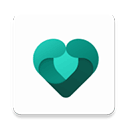





























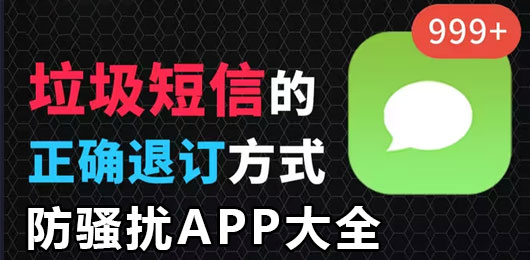





















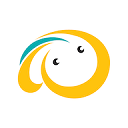

 赣公网安备36010602000086号,版权投诉请发邮件到website-sun@qq.com,我们会尽快处理
赣公网安备36010602000086号,版权投诉请发邮件到website-sun@qq.com,我们会尽快处理